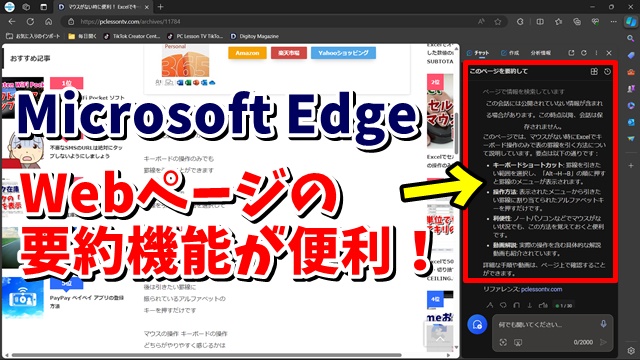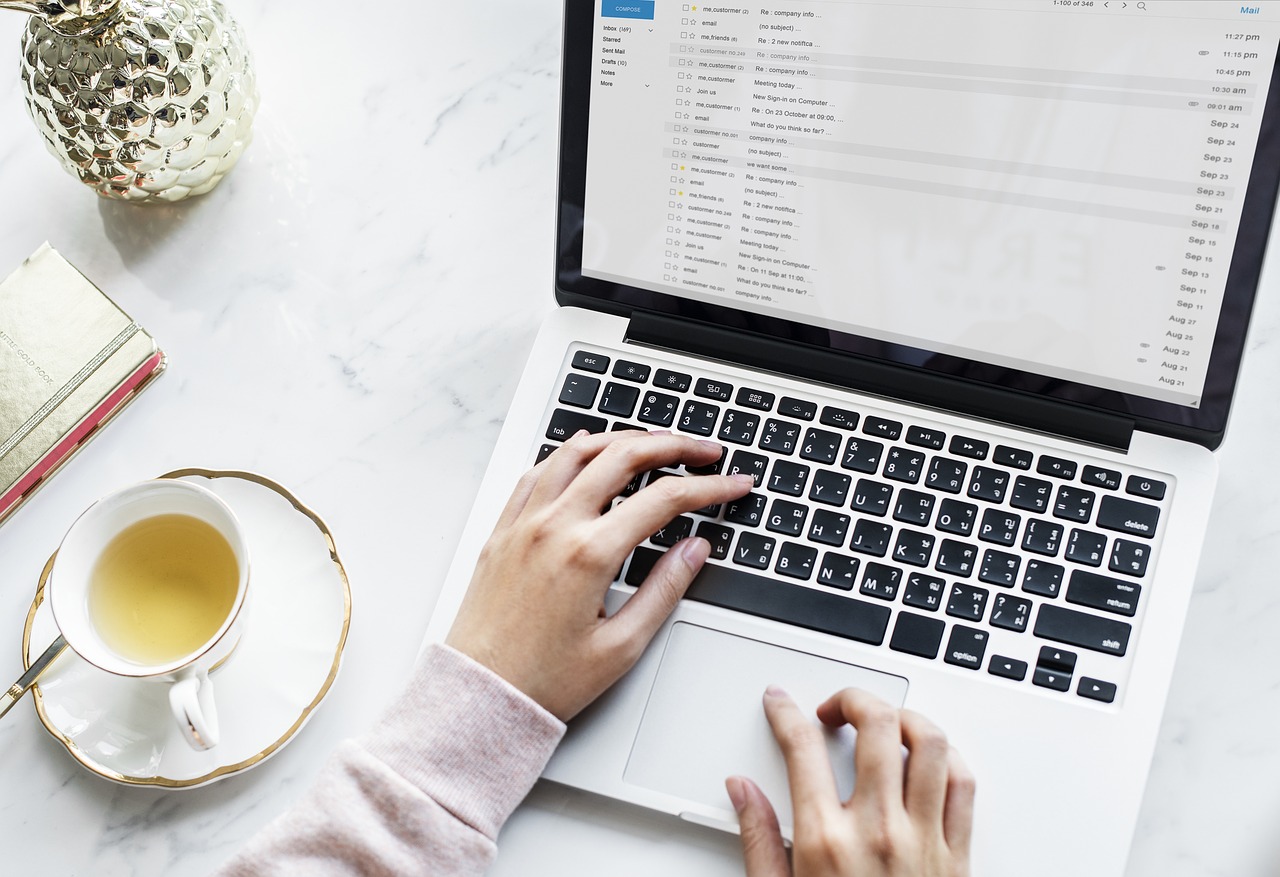- 当ページはアフィリエイト広告を利用しています
今回はMicrosoft Edgeの
Copilotの機能を使って
Webページを内容を要約する
手順をご紹介します
Webサイトを読んでいて
たとえばですがちょっと長い文章や記事で
今ちょっと時間がないとか
そもそも読むのがめんどくさいな…
といった時
Microsoft Edgeに搭載されている
「Copilot」の機能を使うことによって
そのページの内容を
箇条書き等でまとめながら
端的に要約することができます
たとえばの例を下に上げますが
このサイトの以前の記事の要約をしたら
以下のように要約されました
このページでは、マウスがない時に
Excelでキーボード操作のみで
表の罫線を引く方法について説明しています。
要点は以下の通りですキーボードショートカット:
罫線を引きたい範囲を選択し、
「Alt→H→B」の順に押すと罫線のメニューが表示されます。
操作方法:
表示されたメニューから引きたい罫線に
割り当てられたアルファベットキーを押すだけです。
利便性:
マウスがない状況でもこの方法を覚えておくと便利です。
動画解説:
実際の操作を含む具体的な
解説動画へのリンクが提供されています。
といった形で
この記事の要約の場合だと
箇条書きでそのショートカットキーの
操作方法や使った場合の利便性
また動画解説があることも
端的にわかりやすく要約されています
長い文章を読む時間がない
そもそも長すぎて読むのがめんどくさい
なんて時に使ってもらうと
すごく便利だと思います
動画では実際の操作も含めて
より具体的に解説していますので
気になる方は以下よりご覧ください↓
ではでは今回はこのへんで